Şirketinizde görüntülü arama ve konferans özelliğinin etkinleştirilmiş olup olmadığına bağlı olarak, kişilerinizle yüz yüze görüntülü aramalar yapabilirsiniz. Size tek gereken bir kamera ile bilgisayarınızın hoparlörleri ve mikrofonudur. Bilgisayarınızın yerleşik ses cihazları yoksa kulaklık da kullanabilirsiniz.
Görüntülü arama başlatma
-
Lync'i açın ve bir kişi bulun veya aradığınız kişiyi bulmak üzere arama kutusuna bir ad yazın.
-
İşaretçiyi kişinin resminin üzerine getirip Video simgesine tıklayın.

-
Kişinizin ekranında, isteği kabul etmek veya reddetmek için kullanabileceği bir uyarı belirir.
-
Görüntülü konuşma kabul edilirse, video görüntülenecek şekilde konuşma penceresi genişletilir ve sessize alma, sesi açma, beklemeye alma gibi denetimleri kullanabilirsiniz.
-
Bitirdiğinizde, aramayı sonlandırmak için pencereyi kapatın ya da kamera simgesi üzerine gelip aşağıdakilerden birini yapın:
-
Görüntümü Durdur: görüntünüzü durdurur, ancak diğerlerinin görüntülerini yine görebilirsiniz.
-
Görüntüyü Sonlandır: sizin için tüm görüntüleri sonlandırır, ancak yine ses vardır.
Var olan bir IM konuşmasına da video ekleyebilirsiniz. Görüntünüzü başlatmak için, penceredeki kamera simgesine tıklamanız yeterlidir.

Video denetimleri ve görünümleri kullanma
Düzen Seç'e tıklayın ve bir seçenek belirleyin:
-
Galeri Görünümü, tüm katılımcıların videolarını gösterir (ikiden fazla kişi varsa).
-
Konuşmacı Görünümü, paylaştığınız içeriklerin yanı sıra toplantı penceresinin sağ alt köşesinde sunucunun videosunu veya resmini de gösterir.
-
İçerik Görünümü, yalnızca paylaşılan içeriği gösterir.
-
Kısa görünüm, katılımcıların resimlerini küçük bir pencerede döşenmiş olarak gösterir.
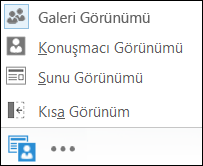
Bir kişinin videosuna veya resmine sağ tıklayın:
-
Toplantıdan Sessiz, Sesi Aç, Kaldır seçeneklerine tıklayın.
-
Görüntü Spotunu Kilitle, vurgulanan kişi dışındaki herkesin videosunu/resmini kapatır.
Videoları veya resimleri ayrı bir pencerede görmek için Görüntü galerisini yeni pencerede aç seçeneğine tıklayın.
-
Videoların veya resimlerin büyük bir görünümü için Tam Ekran Görünümü'ne tıklayın.
-
Normal görünüme dönmek için Görüntü galerisini kapat seçeneğine tıklayın
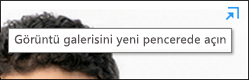
Görüntülü aramayı yanıtlama
Biri sizi aradığında ekranınızda bir uyarı belirir. Aşağıdakilerden birini yapın:
-
Aramayı kabul etmek için resim alanında herhangi bir yere tıklayın.
-
Aramayı reddetmek ve sesli postaya göndermek için Yoksay'a tıklayın.
-
Başka eylemler gerçekleştirmek için Seçenekler'e tıklayın:
-
Aramayı, Sesli Mesaj'a gönderin.
-
Cep veya Ev telefonunuza yönlendirin.
-
Sesli veya görüntülü yanıt yerine, Anlık İletiyle Yanıtla seçeneğini kullanın.
-
Aramayı yanıtlamak ama görüntüyü başlatmamak istiyorsanız, Yalnızca Sesli Yanıtla'ya tıklayın.
-
Aramayı reddetmek ve diğer aramalardan kaçınmak için, durumunuzu Rahatsız Etmeyin olarak ayarlayın.
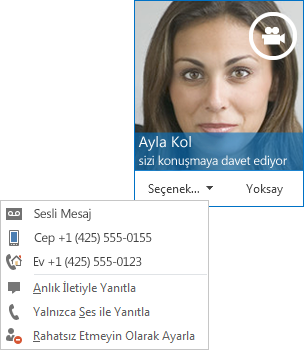
-










